Как да поправите грешката „err_connection_timed_out“ в Chrome
Грешката „err_connection_timed_out“ на Google Chrome се случва, когато на уебсайт отнема твърде много време, за да зареди съдържанието на сайта във вашия браузър. Това обикновено е проблем от страна на сървъра, но има някои стъпки за отстраняване на неизправности, които можете да опитате.
Грешката „err_connection_timed_out“ най-вероятно е проблем на уеб сървъра и в този случай не можете да направите много по въпроса, но опитайте отново по-късно. Тази грешка обаче понякога може да е резултат от проблем от ваша страна. Ето няколко неща, които можете да опитате да разрешите проблема.
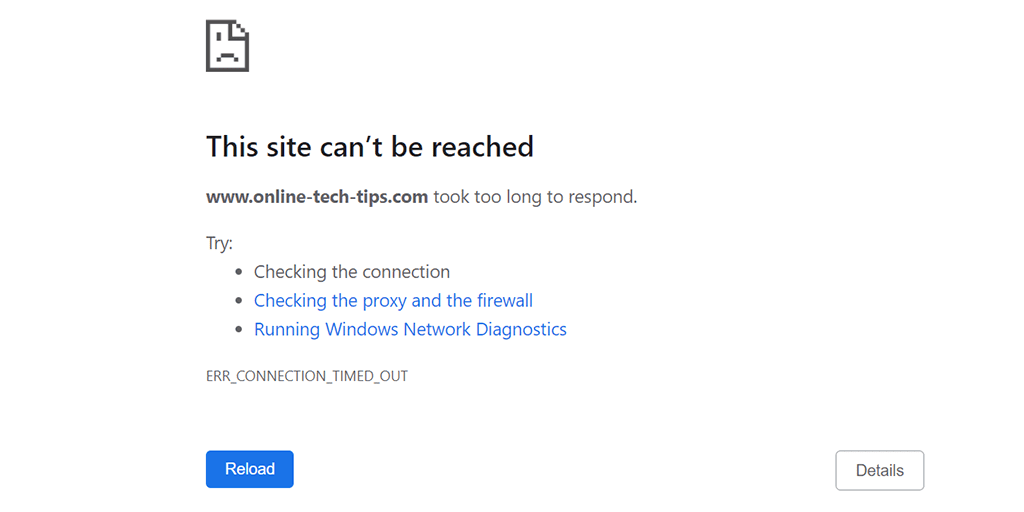
Опитайте да влезете в сайта отново по-късно(Try to Access the Site Again Later)
Почти(Almost) винаги грешката „err_connection_timed_out“ е, защото сайтът, който се опитвате да посетите, изпитва временни проблеми. Преди да губите много време, опитвайки другите поправки в тази статия, препоръчваме просто да се върнете на сайта и да опитате отново по-късно.
Ако продължавате да изпитвате проблеми след повторното посещение на сайта, прочетете нататък, за да откриете други потенциални корекции.
Проверете вашата интернет връзка(Check Your Internet Connection)
Когато срещнете грешката „err_connection_timed_out“, първо трябва да проверите дали връзката ви работи.
Един от начините да направите това е да стартирате браузър на вашия компютър и да видите дали другите ви сайтове се зареждат там. Можете също да използвате друго устройство, свързано към същата мрежа, за да проверите състоянието си в интернет.

Ако установите, че проблемът се крие във вашата връзка, ще трябва да се свържете с вашия интернет доставчик(ISP) , за да разрешите проблема или да опитате сами да отстраните проблема(troubleshooting the problem) . Но ако вашият интернет работи добре, прочетете нататък, за да откриете други решения.
Проверете вашия уеб браузър(Check Your Web Browser)
Вашият текущ уеб браузър може да има проблеми, които правят някои сайтове недостъпни. Можете да проверите дали това е проблемът, като отворите друг уеб браузър на компютъра си и заредите сайтовете си.
Ако сайтовете ви се зареждат добре в другия ви браузър, сегашният ви браузър наистина изпитва проблеми. В този случай помислете за актуализиране на браузъра си( updating your browser) до най-новата версия. Опитайте да преинсталирате браузъра, ако актуализирането му не работи.
Деактивирайте вашата антивирусна програма и защитна стена(Disable Your Antivirus Program and Firewall)
Вашата антивирусна програма или защитна стена може да блокират сайта, до който се опитвате да получите достъп. Можете да опитате да изключите антивирусната си програма и защитната стена, за да видите дали това решава проблема.
Точните стъпки за изключване на антивирусната защита(turn off the antivirus protection) варират в зависимост от програмата, която използвате. Въпреки това, ще намерите опцията за деактивиране на защитата на главния екран на повечето програми.
Можете да изключите вградената защитна стена на вашия компютър с Windows, както следва:
- Стартирайте настройките(Settings) , като натиснете едновременно клавишите Windows + I.
- Изберете Мрежа и интернет(Network & Internet) > Защитна стена на Windows(Windows Firewall) в Настройки.
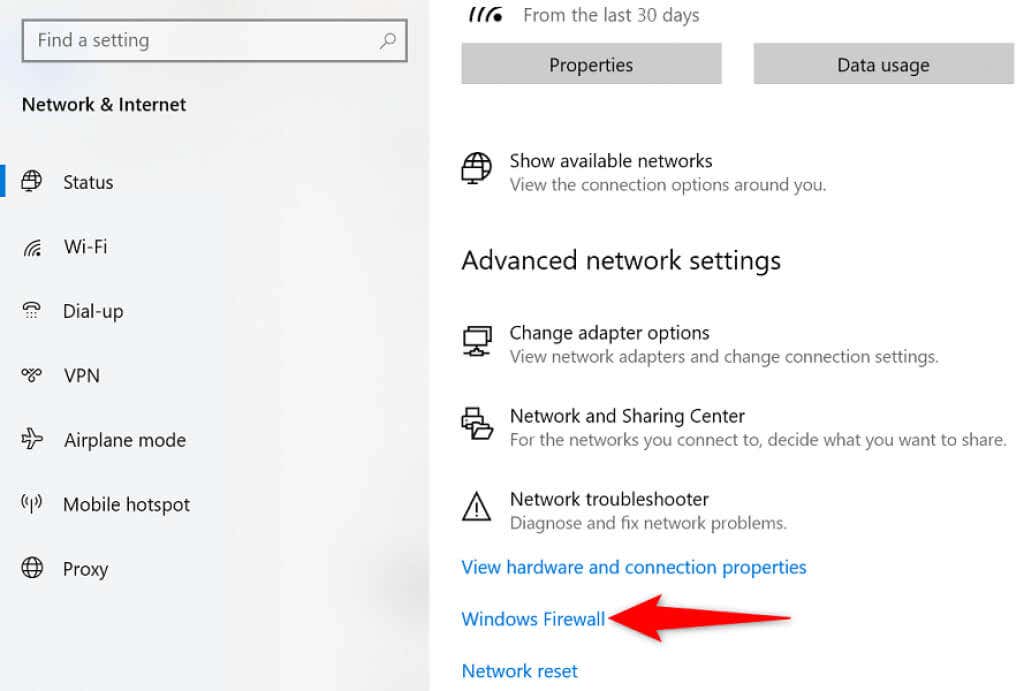
- Изберете Domain network и изключете опцията Защитна стена на Microsoft Defender(Microsoft Defender Firewall) .

- Повторете горната стъпка за опциите за частна мрежа(Private network) и публична мрежа .(Public network)
- Стартирайте Chrome и опитайте да получите достъп до сайтовете си.
Изчистете кеша и данните на браузъра на Chrome(Clear Chrome’s Browser Cache and Data)
Chrome запазва вашата история на сърфиране, за да ви помогне бързо да се върнете към предишните си данни. Но ако браузърът съхранява твърде много от вашата история, това може да причини различни проблеми, включително грешката „err_connection_timed_out“.
Струва си да изчистите данните на браузъра на Chrome, за(clearing Chrome’s browser data) да видите дали това решава проблема ви. Имайте предвид, че ще загубите достъп до историята си и всички други елементи, които решите да изтриете от браузъра.
- Отворете Chrome , изберете трите точки в горния десен ъгъл и изберете Настройки(Settings) .
- Изберете Сигурност и поверителност(Security and Privacy) отляво и Изчистване на данните(Clear browsing data) за сърфиране отдясно.
- Изберете хронологията на сърфиране, от която сте готови да се откажете, и изберете Изчистване на данните(Clear data) .

- Рестартирайте Chrome и това вероятно ще разреши проблема ви.
Разрешете грешката err_connection_timed_out, като изчистите вашия DNS кеш(Resolve the err_connection_timed_out Error by Flushing Your DNS Cache)
Вашият DNS кеш помага на браузъра ви бързо да преобразува имената на домейни в IP адреси. По този начин можете да получите достъп до всички сайтове на вашия компютър. Въпреки това, ако има проблеми с DNS кеша, това може да накара Chrome да не зареди сайт.
Хубавото е, че можете да изчистите своя DNS кеш(clear your DNS cache) и потенциално да разрешите проблема си. Вашите файлове или история на сърфиране няма да бъдат засегнати.
- Отворете менюто Старт(Start) , потърсете Команден ред(Command Prompt) и изберете Команден ред(Command Prompt) в резултатите от търсенето.
- Въведете следната команда и натиснете Enter : ipconfig /flushdns

- Когато вашият DNS кеш е изтрит, отворете Chrome и опитайте да заредите сайта си.
Променете вашите DNS сървъри(Change Your DNS Servers)
Chrome използва (Chrome)DNS сървърите на вашия компютър, за да преобразува имената на домейни в IP адреси. Ако тези сървъри са изправени пред прекъсване или имат други проблеми, Chrome не може да направи това, което трябва, за да зареди сайтовете ви.
За щастие, няколко безплатни DNS сървъра са налични за използване на вашата машина. Можете да изберете най-надеждния DNS(go for the most reliable DNS) , така че проблемите ви с интернет да бъдат сведени до минимум.
- Отворете контролния панел(Control Panel) и отидете на Мрежа и интернет(Network and Internet) > Център за мрежи и споделяне(Network and Sharing Center) > Промяна на настройките на адаптера(Change adapter settings) .
- Щракнете с десния бутон върху(Right-click) вашия мрежов адаптер и изберете Properties .

- Маркирайте Internet Protocol Version 4 и изберете Properties .
- Активирайте опцията Използване на следните адреси на DNS сървър(Use the following DNS server addresses) .

- Използвайте безплатния DNS(DNS) на Cloudflare, като въведете 1.1.1.1 в полето Предпочитан DNS сървър(Preferred DNS server) и 1.0.0.1 в полето за алтернативен DNS сървър(Alternate DNS server) .
- Изберете OK в долната част, за да запазите настройките си.
- Отворете Chrome и заредете сайтовете си.
Проверете файла с хостове на Windows(Check Windows Hosts File)
Windows използва хост файл, за да ви позволи да решите кои сайтове искате да блокирате на компютъра си. Ако сайтът, до който се опитвате да осъществите достъп, е в този файл с хостове, ще трябва да премахнете записа на сайта от файла, преди сайтът ви да може да стане достъпен.
Лесно е да редактирате файла hosts(edit the hosts file) и можете да го направите с помощта на вграденото приложение Notepad .
- Отворете менюто " Старт(Start) ", потърсете Notepad , щракнете с десния бутон върху Notepad и изберете Изпълни като администратор(Run as administrator) .
- Изберете Да(Yes) в подканата за контрол на потребителските акаунти .(User Account Control)
- Изберете File > Open in Notepad, за да отворите файла hosts.
- Придвижете се до следния път и щракнете двукратно върху хостовете(hosts) , за да стартирате файла: C:\Windows\System32\drivers\etc

- Вижте дали сайтът, който искате да посетите, е посочен в този файл. Ако случаят е такъв, премахнете името на домейна на сайта.

- Запазете промените си във файла hosts , като изберете File > Save .
Деактивирайте прокси сървъра(Disable Proxy Server)
Грешни или неправилни настройки на прокси сървъра могат да повлияят на сесиите ви за сърфиране в интернет, причинявайки грешки като „err_connection_timed_out“ в Chrome . Така че, струва си да разгледате настройките на вашия прокси сървър(at your proxy settings) и да се уверите, че са конфигурирани правилно.
Можете също така временно да деактивирате проксито си, за да видите дали това коригира грешката на Chrome.
- Влезте в менюто " Старт(Start) ", потърсете Промяна на настройките на прокси сървъра(Change proxy settings) и изберете тази опция в резултатите от търсенето.
- Прегледайте настройките на прокси сървъра си и се уверете, че са правилни.
- Опитайте да използвате Chrome без прокси, като деактивирате опцията Използване на прокси сървър(Use a proxy server) .

- Отворете Chrome и стартирайте сайтовете си.
Изключете вашето VPN приложение(Turn Off Your VPN App)
Веднага щом срещнете проблем с мрежата на вашия компютър, трябва да изключите вашата VPN услуга и да видите дали това има значение. По-често, отколкото не, лошо конфигуриран VPN е виновникът.
Трябва да изключите своя VPN , защото вашият VPN действа като посредник, който насочва вашия интернет трафик през сървърите на VPN компанията. Деактивирането на услугата ви помага да се свържете директно с вашите сайтове.
Трябва да намерите опцията за временно деактивиране на услугата в основния интерфейс на вашето VPN приложение .(your VPN app’s)
Актуализирайте драйвера на мрежовия адаптер(Update the Network Adapter Driver)
Грешки в Chrome като „err_connection_timed_out“ понякога могат да бъдат резултат от остарели драйвери на мрежов адаптер.
Windows улеснява изтеглянето и инсталирането на драйверите(download and install the drivers) за вашия адаптер и ето как да направите това:
- Стартирайте диспечера(Device Manager) на устройства , като щракнете с десния бутон върху иконата на менюто Старт(Start) и изберете Диспечер на устройства(Device Manager) .
- Разгънете Мрежови адаптери(Network adapters) , щракнете с десния бутон върху вашия адаптер и изберете Актуализиране на драйвер(Update driver) .

- Изберете Търсене автоматично за драйвери(Search automatically for drivers) .

- Позволете на Windows(Allow Windows) да намери и инсталира подходящите драйвери за вашия мрежов адаптер.
- Рестартирайте(Reboot) компютъра си, когато драйверите са инсталирани.
- Отворете Chrome и опитайте да отворите сайта си.
Грешката „err_connection_timed_out“ в Chrome е поправима(The “err_connection_timed_out” Error in Chrome Is Fixable)
Не се паникьосвайте, ако срещнете грешката „err_connection_timed_out“ във вашия браузър Chrome(error in your Chrome browser) . Можете да отстраните този проблем, като промените някои опции тук и там. Вашият браузър ще работи точно както се очаква. Късмет!
Related posts
Как да коригирате „Възникна грешка, моля, опитайте отново по-късно“ в YouTube
Как да коригирате грешка „Източникът не се поддържа“ на Chromecast
Как да поправите грешка „Вашият лиценз за Windows скоро ще изтече“.
Как да коригирате съобщение „Грешка на вентилатора на процесора“.
Поправете грешка в Windows 8/10 „Не успяхме да се свържем с магазина“.
Как да запазвате, редактирате и премахвате пароли в Chrome
Добавете бутон на лентата с инструменти за отметки към Google Chrome
Как да коригирате „err_address_unreachable“ в Google Chrome
Поправка „Имаше проблем при изпращането на команда към програмата“ Грешка
Как да коригирате грешката „Предстои поправка на системата“ в Windows
Как да коригирате грешка „Err_empty_response“ в Google Chrome
Как да направите просто разширение за Chrome
Как да коригирате грешката „Изисква се удостоверяване в Google Play“ на Android
Как да поправите грешка при заснемане на черен екран на OBS
Как да изтриете отметки в Chrome
Как да нулирате синхронизирането на Chrome, за да отстраните проблеми
Как да инсталирате и деинсталирате разширения на Chrome
Как да коригирате грешката „IP адресът на сървъра не може да бъде намерен“ в Google Chrome
Как да коригирате грешката „Открита е промяна в мрежата“ в Google Chrome
Как да поправите грешка в услугата на Steam
